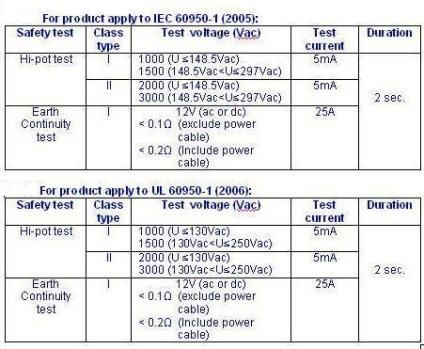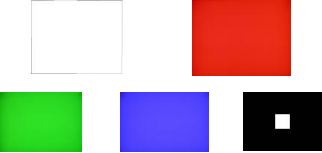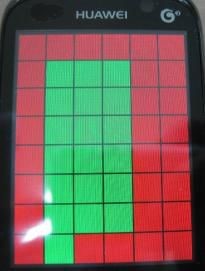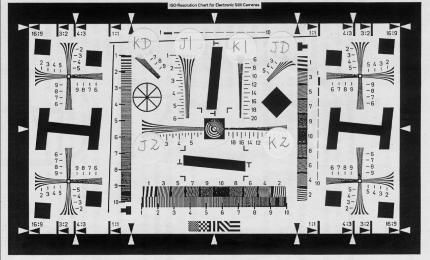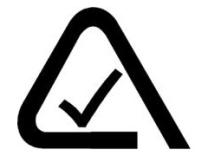Мабільныя тэлефоны, безумоўна, найбольш часта выкарыстоўваюцца ў паўсядзённым жыцці. З развіццём розных зручных прыкладанняў нашы штодзённыя жыццёвыя патрэбы, здаецца, неаддзельныя ад іх. Такім чынам, як трэба правяраць такі часта выкарыстоўваны прадукт, як мабільны тэлефон? Як праверыць мабільныя тэлефоны GSM, мабільныя тэлефоны 3G і смартфоны? Як прадукт са шматлікімі функцыямі, якія пункты праверкі трэба выканаць?
1. Канкрэтныя метады кантролю (поўны агляд)
Падрыхтоўка перад аглядам
Вызначце крыніцы сігналу, неабходныя для гэтага тэсту (напрыклад, розныя сігналы WIFI і г.д.)
Вызначце файлы або праграмнае забеспячэнне, неабходнае для тэсціравання (розныя фарматы малюнкаў, аўдыяфарматы, фарматы файлаў, антывіруснае праграмнае забеспячэнне)
Вызначце знешнія прылады, неабходныя для тэсціравання (напрыклад, штэкер аўтамабільнага прыпальвальніка, навушнікі, SIM-карта, дыск U, карта памяці і г.д.)
Вызначце выкарыстоўванае напружанне і частату
Вызначце выкарыстоўваную разетку
Вызначце, ці адкалібравана абсталяванне і ці сапраўдны тэрмін прыдатнасці
Вызначце колькасць камплектаў выпрабавальнага абсталявання, якія могуць быць прадастаўлены
Вызначце асяроддзе тэсціравання і абсталяванне для выканання тэсціравання
Папрасіце на заводзе спецыфікацыі для экрана дысплея і камеры.
1) Выпрабавальнае напружанне павінна быць намінальным напругай і частатой
(1) Тэст на бяспеку
(2) Ударны тэст
(3) Праверце версію праграмнага і апаратнага забеспячэння па змаўчанні, краіну і мову па змаўчанні
(4) Кожная кнопка і інтэрфейс на тэставым абсталяванні
1) Можна спасылацца на стандарты выпрабаванняў бяспекі
(1) IEC: міжнародны стандарт (выданне 201106)
(2) UL: амерыканскі стандарт (выданне 201106)
2) Праверце, ці супадаюць лічбы IMEI на вонкавай скрынцы, каляровай скрынцы і этыкетцы машыны.
3) Праверце, ці цвёрдыя і не пашкоджаныя ўшчыльняючыя палоскі вонкавай скрынкі і каляровай скрынкі.
4) Спачатку самастойна ўсталюйце SIM-карту, SD-карту, акумулятар і крышку акумулятара. Акумулятар і вечка павінны лёгка ўсталёўвацца і здымацца без выкарыстання дапаможных інструментаў. Звярніце ўвагу на тое, ці не іржавыя або заплесневелыя кантактныя паверхні SIM-карты і SD-карты.
5) Праверце адразу ж пры ўключэнні кампутара:
(1) Лагатып загрузкі
(2) Краіна па змаўчанні
(3) Мова па змаўчанні
(4) Час па змаўчанні
(5) Версія праграмнага забеспячэння
(6) Апаратная версія
(7) Змесціва ўбудаванай памяці (без лішніх або адсутных тэставых файлаў)
6) Падключыце зарадная прылада (адаптар пераменнага току і аўтамабільны адаптар) для праверкі зарадкі.
7) Падключыце правадную гарнітуру або гарнітуру Bluetooth і падрыхтуйцеся да наступнага тэсту
8) Увядзіце *#06# і праверце, ці супадае нумар IMEI, які адлюстроўваецца на ВК-экране, з нумарам IMEI на каляровым полі і корпусе.
9) Праверце падсвятленне кнопак і святлопрапускальнасць
(1) Усе кнопкі мабільнага тэлефона маюць падсветку, што палягчае працу ўначы. Пры праверцы звярніце ўвагу на тое, ці раўнамерная падсвятленне і дастатковая яркасць. Пры праверцы падсвятлення клавіш, калі навакольнае асяроддзе яркае, вы можаце накрыць клавіятуру рукамі, каб убачыць.
10) Праверце кожную кнопку на машыне, каб убачыць, ці выконвае яна якую-небудзь функцыю, ці не заклініла клавіша (заклініла клавіша) і ці ёсць ненармальны гук. Звярніце асаблівую ўвагу на навігацыйную клавішу.
Пры ўваходзе ў тэставы рэжым падчас этапу праверкі клавіятуры націсніце адпаведную клавішу, і адпаведная клавіша на экране зменіць колер.
11) Правядзіце фактычны тэст выкліку, звярніце ўвагу на тып мелодыі званка і функцыю вібрацыі і пераканайцеся, што якасць выкліку нармальная, калі гучнасць усталявана на максімум.
a) Пры выкарыстанні ўбудаванага дынаміка
b) У выпадку тэставання функцыі гучнай сувязі
c) Праверце працу правадных гарнітур і гарнітур Bluetooth для адказу на выклікі
(Прыярытэт аддаецца выкарыстанню групы кароткіх нумароў для тэставання. Калі на заводзе няма карткі з кароткімі нумарамі, вы можаце набраць спецыяльныя нумары 10086 або 112 для тэставання, але не прапусціце тэст мікрафона)
12) Праверце кожны манахромны экран дысплея мабільнага тэлефона (белы, чырвоны, зялёны, сіні, чорны)
13) Ёсць два метады пакетнай праверкі якасці экрана дысплея
(1) Праверце праз убудаванае тэставае праграмнае забеспячэнне машыны
(2) Прайдзіце праверку трох асноўных колераў манахромнага экрана
а. Назірайце за кожным манахромным малюнкам (белым, чырвоным, зялёным, сінім, чорным)
б.Асноўныя назіранні пры манахромным дысплеі:
(a) Глядзіце асноўныя моманты на чорным экране
(b) Убачыць цёмныя плямы на белым экране
(c) Праверце, светлая ці цёмная пляма на іншых экранах
(d) Можна праверыць чысціню і аднастайнасць колеру
(e) Праверце ўцечкі святла і плямы Mura пад чорным экранам
14) Праверце адчувальнасць прыёму мабільнага тэлефона (паглядзіце, ці можа адзін і той жа тэлефон прымаць аднолькавую колькасць палос сігналу ў адным месцы)
15) Правядзіце тэст рэакцыі на сэнсарны экран
(1) Як правіла, падчас тэсціравання вы можаце дакрануцца да кропак вакол экрана і на экране, каб убачыць, ці рэагуе ён.
Як паказана ў тэсце прадукту, паказаным ніжэй, пасля ўваходу ў тэставы рэжым пасля дакранання да кожнага маленькага чырвонага квадрата ён стане сіне-зялёным.
(2) Мультытач тэхналогія (Multi-Touch)
Гэта значыць некалькімі кропкамі можна кіраваць адначасова на адным сэнсарным экране. Гэта значыць, што экран зможа распазнаваць пстрычкі і дотыку, зробленыя пяццю пальцамі адначасова. Напрыклад, вы можаце лёгка павялічваць і памяншаць выявы двума пальцамі.
(1) Перамясціце аб'ектыў, каб назіраць за навакольным пейзажам, паглядзіце, ці нармальная выява ў відашукальніку, сфатаграфуйце аб'ект (напрыклад, твар) на адлегласці 3 метраў і паглядзіце, ці можа ён аўтаматычна факусавацца і ці фота нармальны (без абескаляроўвання, размытасці, ліній або чорных ценяў) і г. д. дэфектны)
(2) Некаторыя заводы будуць выкарыстоўваць некаторыя тэставыя карты для праверкі дазволу і колеру: напрыклад, карта ISO12233, карта колеру Jiugong.
- Тэставая картка дазволу ISO 12233
б. Для каляровых здымкаў Jiugong проста паглядзіце на колераперадачу камеры, і вы не ўбачыце змены колеру, дзіўных плям, рабізны і іншых непажаданых з'яў.
(3) Функцыя ўспышкі камеры:
Уключыце функцыю ўспышкі камеры і паглядзіце, ці нармальныя фатаграфіі, зробленыя пад успышкай.
Асноўныя праверкі: ці сінхранізаваны яны; ці няма празмернага адбельвання.
Запісвайце людзей, якія ходзяць вакол, і паглядзіце, ці гладка прайграваюцца відэа і аўдыя пасля запісу.
18) Праверка функцыі запісу і прайгравання
19) Выпадковае прайграванне відэа і аўдыё пэўнага фармату. Праверце якасць прайгравання малюнкаў і аўдыя, калі гучнасць усталявана на максімум.
20) Выпадковы прагляд малюнкаў, тэкстаў і электронных кніг у пэўным фармаце
21) Тэст адпраўкі і атрымання SMS
22) Праверце, ці правільна працуюць розныя ўбудаваныя датчыкі
(1) Датчык навакольнага асвятлення
Пры праверцы закрыйце левае адтуліну рукой, і ВК-экран пацямнее.
(2) Датчык набліжэння—датчык адлегласці
Падчас праверкі можна паднесці руку да навушніка мабільнага тэлефона і назіраць, ці аўтаматычна выключаецца ВК-экран. Пасля таго як вы адсунеце яго, ВК-экран загарыцца зноў.
(3) Датчык арыентацыі
Пры праверцы пасля павароту тэлефона малюнак на экране можа аўтаматычна паварочвацца і пераключаць суадносіны бакоў, а тэкст або меню таксама можна паварочваць адначасова, што палягчае вам чытанне.
(4) Акселерометр, G-датчык
Датчык гравітацыі можа вымераць прамую лінію. Гэта датчык сілы.
(5) Электронны компас, які таксама называюць датчыкам азімута (электронны компас)
Вы можаце ўсталяваць праграмнае забеспячэнне компаса падчас агляду, і паказальнік на ім будзе змяняцца ў залежнасці ад кірунку кручэння.
Як правіла, электронныя компасы (E-compass) і датчыкі паскарэння (G-sensor) цяпер часта аб'ядноўваюцца ўнутры мікрасхемы, і гэтыя два датчыкі таксама павінны выкарыстоўвацца разам.
(6) Датчык тэмпературы
Як правіла, вы можаце бачыць тэмпературу батарэі ў рэжыме завадскога тэставання, што паказвае на тое, што датчык тэмпературы быў убудаваны.
(7) Гіраскоп
Калі карыстальнік паварочвае тэлефон, гіраскоп можа адчуваць зрушэнне ў трох кірунках X, Y і Z і пераўтвараць яго ў лічбавыя сігналы, тым самым дакладна кіруючы мабільнымі гульнямі.
18) Правядзенне 3G – Тэст відэавыкліку: калі сігнал добры, відэа і аўдыя не павінны затрымлівацца.
24)Тэст падлучэння сеткавага кабеля
(1) Праверка функцыі GPRS Інтэрнэт
(2) Тэст злучэння з бесправадной сеткай Wi-Fi, адкрыйце вэб-сайт www.sgs.com і прыміце яго
(3) Тэст падлучэння да сеткі Bluetooth патрабуе выяўлення і падключэння далучанай прылады Bluetooth.
25) Функцыянальнае тэставанне інтэрфейсу USB, порта HDMI, карты TF і кожнага злучальнага кабеля (заўвага: усе ўваходныя і выходныя інтэрфейсы на прыладзе павінны быць цалкам правераны)
26) Калі мабільны тэлефон мае USB-порт, падлучаны да камп'ютара, на ўсіх мабільных тэлефонах неабходна правесці праверку на вірусы ўручную (выкарыстоўвайце апошнюю версію антывіруснага праграмнага забеспячэння і вірусную базу дадзеных)
27) Пацверджанне ўласнай магутнасці абсталявання
28) Правядзіце праверку функцыі прыёму FM/TV. (Калі тэлевізійную функцыю немагчыма праглядзець у месцы праверкі або выява невыразная пры праглядзе, неабходна спампаваць заўвагу)
29) Правесці тэст пошуку спадарожніка GPS (рэкамендуецца праводзіць яго на адкрытым паветры, неабходна атрымаць 4 спадарожніка за вызначаны час)
30) Праверка экрана выключэння
31) Для праверкі аксесуараў (такіх як стылус, футляр, раменьчык і г.д.) рэкамендуецца правяраць аксэсуары кожнай машыны разам з асноўным блокам, асобная праверка не рэкамендуецца.
нагадаць:
1. Падчас праверкі вы можаце выкарыстоўваць завадское праграмнае забеспячэнне для саматэставання, каб праверыць вышэйпералічаныя элементы, але пераканайцеся, што кожны элемент можна праверыць. Змесціва, якое не правяраецца праграмным забеспячэннем для самаправеркі, трэба правяраць асобна.
2. Пасля завяршэння тэсту не забудзьцеся паведаміць персаналу завода, каб выдаліць запісы тэсту ў прыладзе і аднавіць заводскія налады.
3. Патрабаванні да знешняга выгляду мабільнага тэлефона строгія, таму падчас праверкі звяртайце асаблівую ўвагу
1) Паверхня дэталяў канструкцыі не павінна быць падрапанай, бруднай або дрэнна афарбаванай.
2) Пярэдняя і задняя панэлі мабільнага тэлефона і сэнсарны экран раўнамерна размешчаны (<0,15 мм), а крокі роўныя (<0,1 мм).
3) Ці адсутнічаюць, аслабленыя або закручаныя шрубы на задняй вечку?
4.Спецыяльны тэст (тры адзінкі)
У інструкцыі па эксплуатацыі, каляровай скрынцы і спецыфікацыі згадваюцца адпаведныя выпрабаванні індыкатараў.
Зрабіце званок калегу і праверце фактычны эфект званка адзін з адным, звярнуўшы ўвагу на тое, ці няма шуму, басу, ненармальнага бакавога гуку і рэха.
Праверце працоўны ток і ток чакання ўбудаванай батарэі
Ёмістасць убудаванага дыска для захоўвання
Пры тэсціраванні чорна-белага экрана і каляровага ВК-экрана вазьміце некалькі ўзораў і ўключыце іх разам, каб параўнаць, ці ёсць адхіленні ў колеры паміж машынамі.
Тэст каліброўкі сэнсарнага экрана
Камера і ўспышка здымаюць з аўтафокусам на 1, 2 і 3 метры
Заўвага: калі паказчыкі, згаданыя ў кіраўніцтве, каляровай скрынцы і SPEC, не могуць быць пацверджаны або пратэставаны на месцы, вам неабходна змясціць заўвагу або тлумачэнне інфармацыі ў справаздачу.
Паколькі некаторыя паказчыкі ў спецыфікацыі (напрыклад, магутнасць перадачы, адчувальнасць, зрушэнне частоты і г.д.) патрабуюць прафесійных прыбораў і прафесійнага персаналу для праверкі, у звычайнай праверцы, за выключэннем спецыяльных патрабаванняў кліентаў, інспектарам звычайна не трэба правяраць (індыкатары, якія не былі правераны не могуць быць напісаны як пацверджаныя або пратэставаныя)
Напамін:
(1) Пры тэсціраванні батарэі рэкамендуецца зарадзіць прыладу, як толькі яна прыбудзе на завод. Такім чынам акумулятар можна зараджаць каля 4 гадзін. Пачніце прайграваць аўдыё і відэа ў другой палове дня, каб даведацца, колькі гадзін бесперапыннага прайгравання можна.
(2) Звярніце асаблівую ўвагу на тое, ці адпавядае ёмістасць акумулятара спецыфікацыі і ці не з'яўляецца фактычны час разрадкі занадта кароткім.
(3) Звярніце ўвагу на тое, ці не занадта гарачая навобмацак частка прадукту побач з батарэяй. Калі ён апынецца гарачым, адзначце гэта.
5.Пацвярджальны тэст(Колькасць: адзін)
1) Праверце змест і функцыі кіраўніцтва (праверце кожнае слова і сказ)
2) Ці правільныя завадскія налады машыны.
3) Устаноўка і выкарыстанне ўласнага праграмнага забеспячэння мабільнага тэлефона
4) Каляровая скрынка, праверка змесціва SPEC або BOM
5) Пацвярджэнне відэльцаў і шнуроў сілкавання ў адпаведных краінах
6) Звычайна выкарыстоўваюцца знакі зацвярджэння на батарэях
7) Пацвердзіце вытворцу і мадэль экрана дысплея
8) Вымярэнне памеру экрана і пацверджанне дазволу экрана
9) Максімальная распазнаная ёмістасць SD-карты
10) Праверце, ці можаце вы нармальна праглядаць і прайграваць файлы, аўдыё і відэа ў розных фарматах, згаданых у інструкцыі.
11) Ці можаце вы выклікаць экстранныя нумары 911, 119, 110 і г.д. у адпаведнай краіне без карты або заблакіраванай клавіятуры?
12) Пасля змены зместу меню паўторна ўвайдзіце ў тэст налад па змаўчанні (праверце, ці можна аднавіць змененыя налады мовы, яркасці і г.д. да налад па змаўчанні)
13) Пацвердзіце неабходны знак адабрэння для краіны і прадукту, які выкарыстоўваецца
14) У Wi-Fi праверце, ці можна правільна ўсталяваць злучэнне пры розных метадах шыфравання.
15) Машыны для рассоўных і адкідных вечкаў кожныя дзве секунды выконваюць 100 хуткіх тэстаў на адкрыццё і закрыццё.
16) Функцыянальны тэст блакавання сеткі і блакіроўкі карты
17) Функцыя сігналізацыі разрадкі батарэі
18) Абавязковая сертыфікацыя камунікацыйных прадуктаў у Аўстраліі і Новай Зеландыі з адзнакай A-tick
19) Тэст на падзенне кардоннай скрынкі (1 вугал, 3 бакі і 6 бакоў) (Перад падзеннем неабходна пацвердзіць на заводзе, ці дазволены гэты тэст)
Пасля тэсту на падзенне варта звярнуць увагу на ўнутраны агляд: ці не трэснулі стойкі, злучаныя з часткай, якая верціцца?
6. Унутраная праверка Унутраная праверка (колькасць узораў: адзін)
1) Знак ВК
2) Знак батарэі
3) Марка CPU
4) Марка IC Flash
5) Знак модуля Wi-Fi
6) Маркіроўка друкаванай платы
7) Праверка якасці вырабу
Параўнайце ўзор (калі ёсць), каб праверыць унутраную структуру прадукту і яго працэс. Структура вырабы павінна адпавядаць узоры. Пластыкавыя дэталі не павінны быць пашкоджанымі, расплаўленымі, дэфармаванымі і г. д. Металічныя дэталі не павінны быць іржавымі, пашкоджанымі і г. д.
Праверце навыкі кіравання сайтам
- 1. Працоўны працэс трымальніка
1) Спачатку арганізуйце працу Памочніка, напрыклад, як падзяліць правераныя прадукты для праверкі, адсканіраваць штрых-код IMEI прадукту, праверыць, ці супадаюць штрых-коды каляровай скрынкі і знешняй кардоннай скрынкі і г.д.
2) Раскажыце Памочніку ключавыя моманты праверкі знешняга выгляду і звычайныя метады праверкі функцыянальнасці (напрыклад, для прадуктаў мабільных тэлефонаў вы звычайна правяраеце нумар IMEI, правяраеце нумар версіі, тэлефануеце па нумары 112 або 10086 для праверкі выкліку, уводзіце інжынерны тэст рэжым для розных тэстаў, тэст скіду і г.д.), дазвольце Памочніку спачатку азнаёміцца з прадуктам і працэдурамі праверкі.
3) Пасля пацверджання таго, што Памочнік знаёмы з прадуктам і пачатку праверкі партыі прадукту, Трымальнік спачатку праглядае метады праверкі функцый абсталявання ў SPEC і пералічвае асноўнае змесціва для праверкі (напрыклад, праверка зарадкі, праверка IMEI, пацверджанне нумар версіі кожнага праграмнага і апаратнага забеспячэння, набіраючы нумар, праверка выкліку, праверка ў інжынерным рэжыме і г.д.) запісваецца на аркушы паперы, каб нагадаць і паведаміць Памочніку аб выкананні поўнай праверкі ў адпаведнасці з падказвае.
4) Трымальнік разглядае і правярае поўны SPEC і ўсю інфармацыю, а таксама пералічвае праблемныя вобласці
5) Трымальнік правярае інструкцыі прадукту ў каляровым полі і пералічвае праблемныя месцы
6) Трымальнік пачынае рабіць здымкі (калі прадукт з'яўляецца мабільным тэлефонам, трэба зрабіць лагатып уключэння і выключэння тэлефона, экран у рэжыме чакання, інтэрфейс меню і здымкі інтэрфейсу для кожнага нумара версіі)
7) Трымальнік пачынае пісаць пратакол праверкі.
8) Трымальнік выкарыстоўвае праверку для праверкі светлых і цёмных кодаў усіх штрых-кодаў.
9) Трымальнік пачынае праверку прадуктаў, якія падлягаюць праверцы.
10) За 15 хвілін да таго, як праверка будзе завершана, Holder спыняе працу па праверцы і паведамляе персаналу завода або заказчыка, каб яны выйшлі на месца для праверкі дэфектнай прадукцыі.
11) Пасля праверкі дэфектнай прадукцыі запоўніце і раздрукуйце справаздачу
1) Адсканіруйце або запішыце нумар IMEI або серыйны нумар прадукту
2) Спытаеце трымальніка аб праверцы знешняга выгляду і праверцы функцыянальнасці, і пачніце агляд прадукту
3) Пры праверцы мабільнага тэлефона вы можаце праверыць яго ў наступным парадку, каб павысіць хуткасць праверкі. Канкрэтны метад: прадукт → адкрыйце заднюю крышку → праверце металічную кантактную паверхню кожнага трымальніка карты, этыкетку мадэлі, гарантыйную этыкетку з пломбай, кожны шрубу і знешні выгляд кожнага месца ўнутры вечка → усталюйце SIM-карту, карту TF, і акумулятар → зачыніце вечка і ўключыце тэлефон → праверце знешні выгляд падчас загрузкі → праверка функцыянальнасці
(Гэты крок галоўным чынам таму, што ўключэнне прылады і пошук у мабільнай сетцы займае шмат часу. Інспектар можа выкарыстаць час уключэння прылады і ўваходу ў мабільную сетку, каб праверыць знешні выгляд).
4) Выяўленая дэфектная прадукцыя павінна быць пазначана дэфектамі, а дэталёвы дэфектны змест павінен быць запісаны, а затым выпісаны ў асобныя зоны. Неправераная дэфектная прадукцыя павінна быць абаронена, і фабрыцы не дазваляецца правяраць дэфектную прадукцыю без дазволу.
5) Пасля агляду прадуктаў інспектар павінен пакласці іх назад у скрынку таго ж колеру і звярнуць увагу на спосаб размяшчэння, каб не пашкодзіць дэталі прадукту.
1) Калі прадукты, якія падлягаюць праверцы, не разблакіраваны, тыя прадукты, якія былі разблакіраваны, павінны быць пазначаны і размешчаны ў перагародках
2) Правераныя і неправераныя прадукты павінны быць размешчаны ў асобных зонах;
3) Прадукты ў розных скрынях павінны размяшчацца асобна. Перш чым размясціць іх, узгадніце з заводам, каб даведацца, як кантраляваць іх на месцы, каб пазбегнуць змешвання прадуктаў.
4) Фабрыка можа дапамагчы толькі з распакаваннем і не мае права дапамагаць устаўляць карты (SIM-карты/SD-карты/TF-карты і г.д.) і ўсталёўваць батарэі.
Знаёмства з некаторымі дэфектнымі прадуктамі
1) Памылка наладкі
2) Няспраўны экран
3) Ёсць праблема з кнопкамі
4) Бесправадная сетка працягвае адключацца ў аўтаномным рэжыме
5) Убудаваны датчык неадчувальны
6) Падчас рэдагавання і пераўтварэння стыляў пераўтварэнне сімвалаў у кожным стылі ненармальна.
7) Пры працы з рознымі функцыямі падчас размовы могуць узнікнуць ненармальныя з'явы, такія як збоі, перапынкі выкліку і павольны адказ.
8) Прадукт перагрэўся
9) Ненармальны выклік
10) Кароткі тэрмін службы батарэі
11) Адсутнасць праверкі аксесуараў
12) Ужыванне, капіраванне і выдаленне паміж лакальнай памяццю і картай Micro SD можа выклікаць ненармальныя з'явы, такія як збоі і павольны адказ.
13) Вялікі зазор на клавіятуры
14) Дрэнная ўстаноўка
15) Дрэнная стральба
16) Дрэнная ўстаноўка шруб
17) Адсутнічае ключ
Час публікацыі: 30 кастрычніка 2023 г